Решавање проблема муцања у Виндовсу 10
Многи корисници Виндовса 10 се суочавају са различитим поремећајима у репродукцији звука, али проблем може бити у кваровима система или хардвера, што би требало појаснити. Ако сам уређај није толико тешко схватити, онда да би се решили проблеми са софтвером мораћете да прођете кроз неколико метода. О томе ће се даље дискутовати.
Садржај
Решите проблем са звуком муцања у оперативном систему Виндовс 10
Повремена репродукција, појава буке, бакалар је понекад узрокован кваром било ког елемента звучника, звучника или слушалица. Колоне и слушалице се проверавају повезивањем са другом опремом, а ако се нађе проблем, они се замењују, даље дијагностикују, ручно или у сервисном центру. Лаптоп звучници нису лако тестирати, тако да прво морате бити сигурни да проблем није системске природе. Данас разматрамо основне софтверске методе за решавање проблема.
Метод 1: Промените конфигурацију звука
Чести узрок муцања је најчешће неисправан рад одређених функција у Виндовс 10. Могуће их је провјерити и промијенити у само неколико једноставних корака. Обратите пажњу на следеће препоруке:
- Прво, идите директно на мени за подешавање репродукције. На дну екрана видите "Таскбар" , кликните десним тастером миша на икону звука и изаберите "Плаибацк девицес" .
- На картици „Репродукција“ кликните ЛМБ на активном уређају једном и кликните на „Својства“ .
- Идите на одељак "Побољшања" , где ћете морати да искључите све звучне ефекте. Пре него што изађете, не заборавите да примените измене. Покрените било коју музику или видео и погледајте да ли се квалитет звука променио, ако не, следите доле наведене кораке.
- На картици Напредно промените ширину и брзину узорка. Понекад ове акције помажу да се реши проблем са муцањем или појавом буке. Можете пробати различите формате, али прво поставите “24-бит, 48000 Хз (Студио снимање)” и кликните на “Аппли” .
- У истом менију постоји функција под називом "Дозволи апликацијама да користе уређај у ексклузивном режиму". Искључите ову ставку и сачувајте промене, а затим тестирајте репродукцију.
- Коначно, додирнимо још једну поставку која се односи на репродукцију звука. Изађите из менија својстава звучника да бисте се вратили у прозор „Звук “, где идете на картицу „Комуникација“ .
- Означите ставку „Акција није потребна“ и примените је. Дакле, не само да одбијате да искључите звукове или смањите јачину звука приликом упућивања позива, већ можете и да избегнете појаву буке и муцања у нормалном режиму коришћења рачунара.
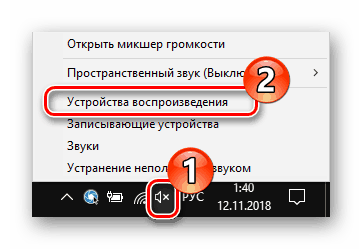
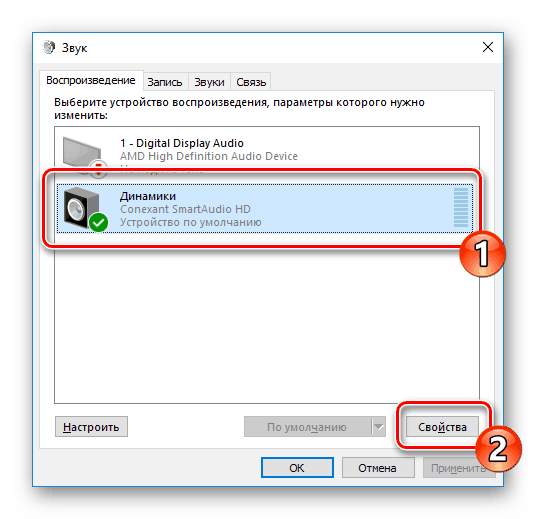
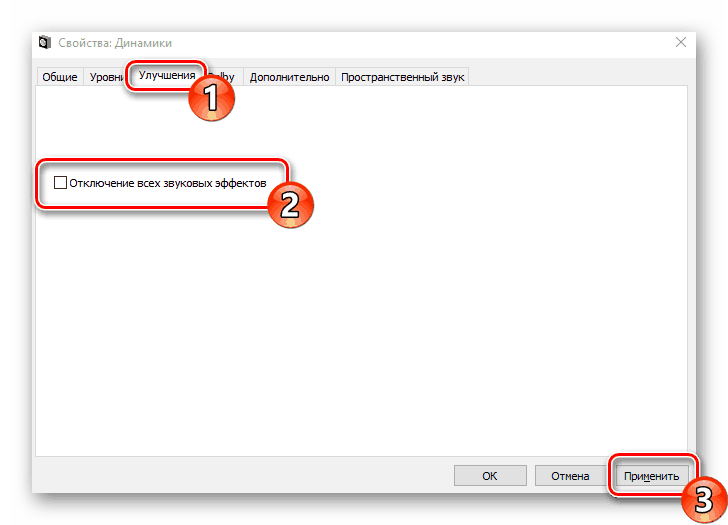
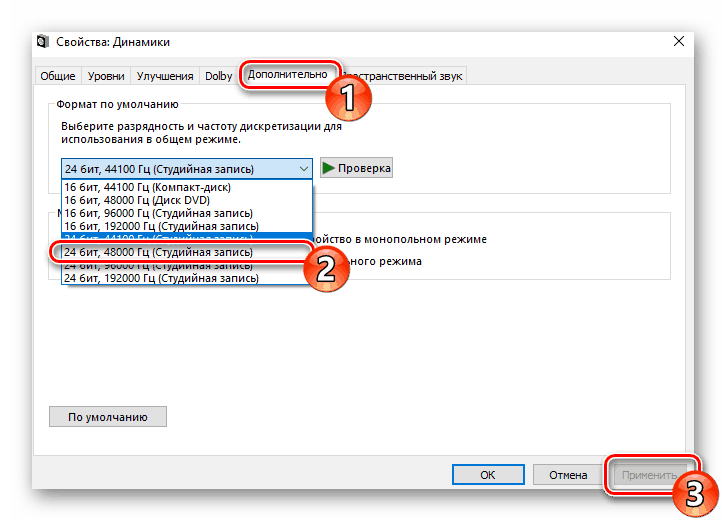
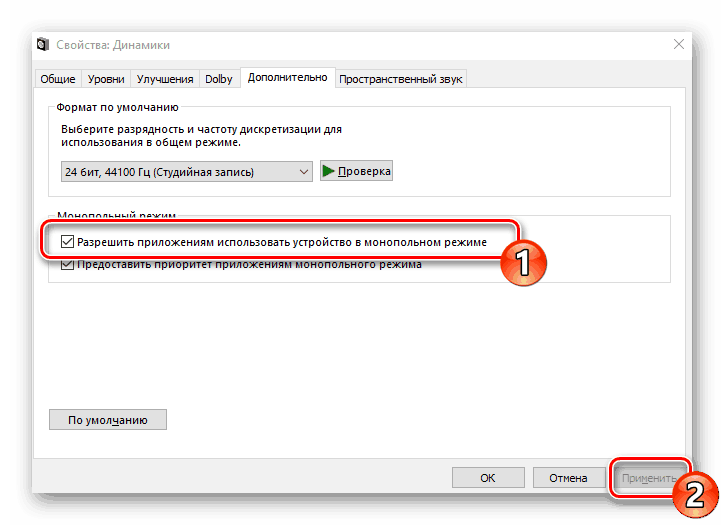
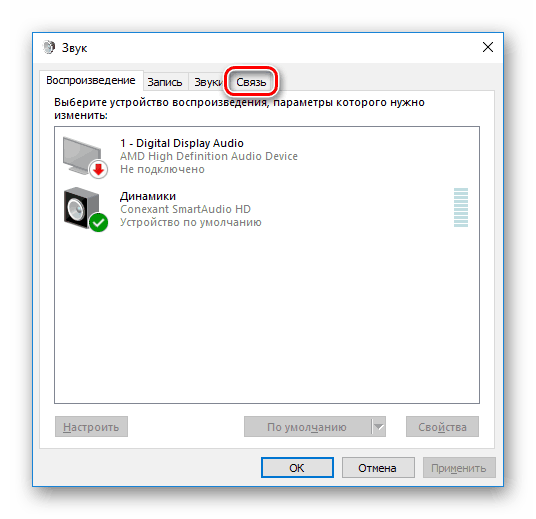
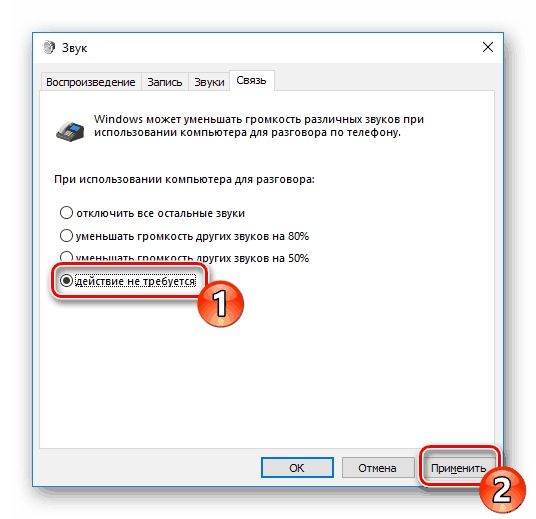
Тиме се довршава конфигурација опција репродукције. Као што можете видети, само седам једноставних корака може помоћи да се изађе на крај са проблемом. Међутим, они нису увек ефикасни и проблем лежи управо у њима, стога вам препоручујемо да се упознате са алтернативним методама.
2. метод: Смањите оптерећење на рачунару
Ако видите смањење перформанси рачунара као целине, на пример, он успорава видео, прозори се отварају дуже време, програми се појављују, цео систем виси, онда то може бити узрок проблема са звуком. У овом случају, требате повећати брзину ПЦ-ја - ријешите се прегријавања, скенирајте за вирусе, уклоните непотребне програме. Детаљан водич о овој теми можете наћи у нашем чланку на линку испод.
Више детаља: Разлози за смањење перформанси рачунара и њихово уклањање
3. метод: Поново инсталирајте управљачки програм за звучну картицу
Звучна картица, као и већина компјутерских компоненти, захтева да на рачунару буде инсталиран одговарајући управљачки програм да би исправно радио. У случају одсутности или неправилне инсталације, можда постоји проблем са репродукцијом. Стога, ако претходна два метода нису донела никакав ефекат, покушајте следеће:
- Отворите "Старт" и потражите "Цонтрол Панел" . Покрените ову класичну апликацију.
- На листи ставки пронађите "Управљач уређајима" .
- Проширите одељак Звук, игре и видео уређаји и уклоните управљачке програме за звук.
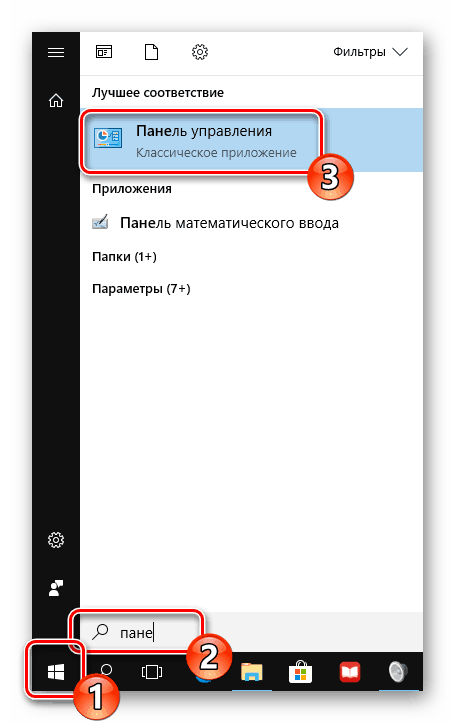
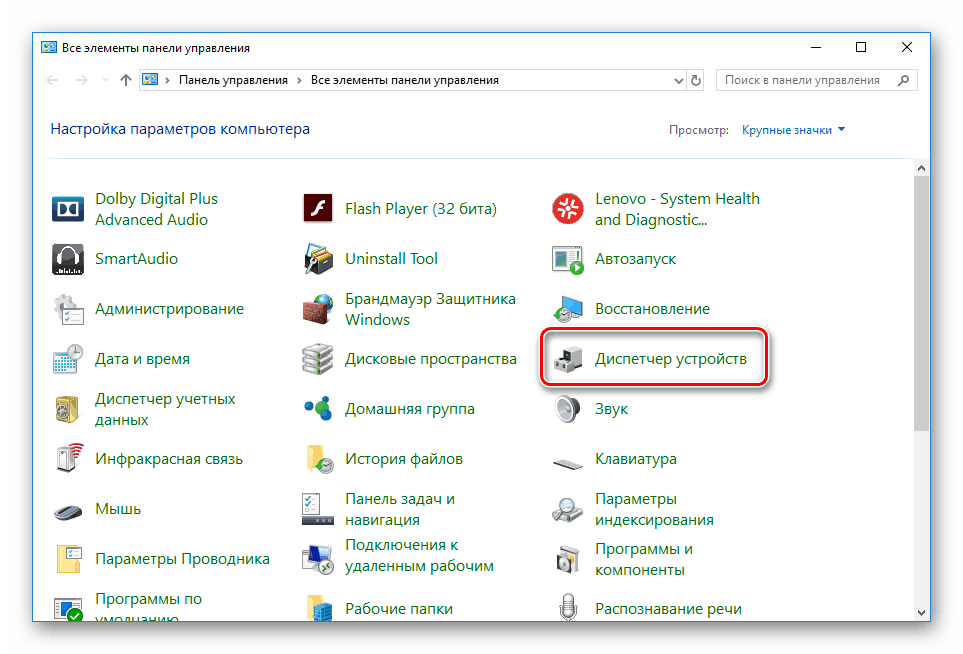

Погледајте и: Дривер Ремовал Софтваре
Ако користите спољну звучну картицу, препоручујемо да одете на званични сајт произвођача и одатле преузмете најновији софтвер на ваш модел. Алтернативно, користите посебне програме за проналажење управљачких програма, на пример, Дриверпацк солутион .
Више детаља: Како да инсталирате управљачке програме на рачунару помоћу програма ДриверПацк Солутион
Када се звучна картица налази на матичној плочи, тада учитава управљачки програм на неколико начина. Прво морате знати модел матичне плоче. Ово ће вам помоћи још један чланак на линку испод.
Више детаља: Одредите модел матичне плоче
Затим постоји претрага и преузимање потребних датотека. Када користите званични сајт или специјални софтвер, једноставно пронађите драјвере за звук и инсталирајте их. Прочитајте више о овом процесу у нашем наредном чланку.
Више детаља: Инсталирање управљачких програма за матичну плочу
Проблем са звуком муцања у оперативном систему Виндовс 10 решен је једноставно, важно је изабрати прави метод. Надамо се да вам је чланак помогао да се позабавите овим проблемом и ријешите проблем без икаквих проблема.